Der heutige Artikel zeigt Ihnen die ideale Lösung für den manuellen Import von PST in Google Mail. Für die Migration von PST zu Google Mail ist es wichtig, die Outlook-Datendatei zu kennen und zu wissen, warum Benutzer PST-Kontakte, E-Mails und Kalender in ein persönliches Google Mail-Konto importieren müssen.
Aus geschäftlicher Sicht ist es notwendig, immer auf Outlook-Kontakte zuzugreifen. Daher suchen die meisten Benutzer für die dauerhafte Verwendung von Outlook-Kontakten nach einer kostenlosen Lösung zum Importieren von PST-Kontakten in Google Mail. Wir zeigen Ihnen, wie Sie E-Mails von PST nach Google Mail übertragen. Diese Methode umfasst sowohl eine manuelle Methode zur Durchführung der Migration als auch eine automatisierte Lösung.
Manuelle Methode:
Schritte zum manuellen Importieren von PST in Google Mail
- Geben Sie zunächst Ihre Anmeldeinformationen in Ihrem Google Mail-Konto an.
- Klicken Sie nun auf das Symbol Einstellungen in der oberen rechten Ecke und wählen Sie Einstellungen.
- Klicken Sie auf Weiterleitung und POP / IMAP.
- Aktivieren Sie nun im Abschnitt IMAP-Zugriff IMAP.
- Klicken Sie auf Änderungen speichern.
- Dann gehen Sie zu www.Google.com/Einstellungen/Sicherheit/lesssecureapps. Aktivieren Sie danach die Option für weniger sichere Apps.
Lassen Sie uns Ihnen nun zeigen, wie Sie Ihr Google Mail mit Outlook konfigurieren. Wenn Sie über Office 365 verfügen, öffnen Sie Outlook und führen Sie die folgenden Schritte aus.
- Gehen Sie zum Menü Datei und klicken Sie dann auf Konto hinzufügen.
- Geben Sie Ihre E-Mail-ID ein und klicken Sie auf die Schaltfläche Verbinden.
- Geben Sie dann das Kennwort ein und klicken Sie auf Verbinden.
- Geben Sie nun Ihren Benutzernamen und Ihr Passwort ein und klicken Sie auf OK.
- Schließlich haben Sie erfahren, wie Sie Ihr E-Mail-Konto konfigurieren.
- Dieser Vorgang ist sehr zeitaufwändig.
- Wenn Sie eine große Anzahl von Daten haben, liegt möglicherweise ein Problem mit dem manuellen Vorgang vor.
- Benutzer mit grundlegenden oder keinen technischen Kenntnissen können PST möglicherweise nicht erfolgreich in Google Mail importieren.
Alternative Methode
Advik PST to Gmail Converter Tool ist eine zuverlässige Möglichkeit, E-Mails, Kontakte und Kalender aus einer PST-Datei in ein Google Mail-Konto zu übertragen oder zu exportieren. Mit dieser Anwendung kann der Benutzer den gesamten Outlook-Postfachordner wie Posteingang, Postausgang, gesendete E-Mails, Entwurf, wichtige und andere benutzerdefinierte Ordner hochladen. Darüber hinaus hat die Software die Möglichkeit, selektive Datenelemente aus der PST-Datei mit der Datenfilteroption zu importieren.
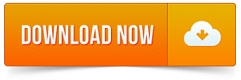
Schritte zum Konvertieren von PST in Google Mail mit einem professionellen Ansatz
Schritt 1. Führen Sie Advik PST to Gmail Converter in Ihrem System aus.
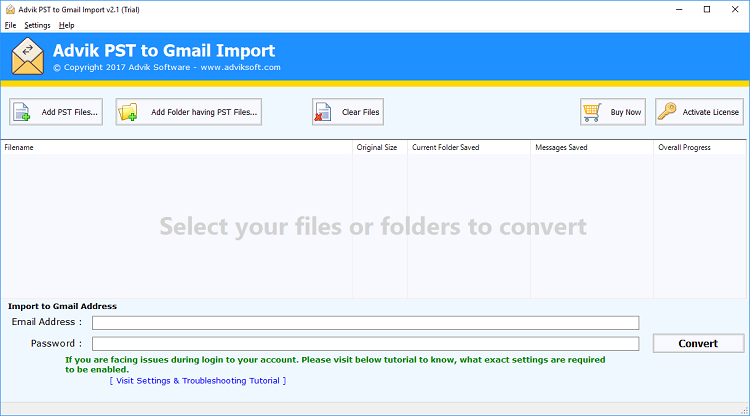
Schritt 2. Klicken Sie auf PST-Datei hinzufügen und wählen Sie den Ordner mit der PST-Datei.

Schritt 3. Geben Sie Ihre Google Mail-Anmeldeinformationen an.

Schritt 4. Klicken Sie auf Prozess konvertieren und analysieren.

Damit ist der Prozess der Konvertierung der PST-Datei in ein Google Mail-Konto abgeschlossen.
Abschließende Worte
Eine bessere Option ist die Verwendung professioneller Software, um Zeitaufwand und lange Konfigurationen zu vermeiden. Daher ist diese Software die endgültige Lösung, die E-Mail-Ordner fehlerfrei direkt von PST auf das Google Mail-Konto überträgt.
Lesen Sie auch: Beste SQLite-Datenbank-Reparatur-Tool